Enhavtabelo
Excel, kiel ĉies plej ŝatata kalkultabelprogramo, kompate havas plurajn ilojn por ordigi datumojn, inkluzive de la ordiga funkcio kaj funkcioj kiel ORDI kaj ORDI . Tamen, neniu el ĉi tiuj metodoj helpos vin ordigi datojn laŭmonate en Excel . Ni ankaŭ aplikas la MONATO , TEKSTO-funkciojn , Ordigi & Filtrila komando, kaj Propra Ordigo ankaŭ por ordigi datumojn en nia hodiaŭa tasko. Hodiaŭ, en ĉi tiu artikolo, ni lernos kiel ni povas ordigi laŭmonate en Excel efike kun taŭgaj ilustraĵoj.
Elŝutu Praktikan Laborlibron
Elŝutu ĉi tiun ekzerclibron por ekzerci dum vi legas ĉi tiun artikolon.
Ordigi laŭ Monato.xlsx
4 Taŭgaj Manieroj por Ordigi laŭ Monato en Excel
Ni diru, ni havas datumaron kiu enhavas informojn pri 9 malsamaj personoj. El nia datumaro, iuj Personaj Nomoj kaj ilia Naskiĝdato estas donitaj en kolumnoj B kaj C respektive. Ni ordigos ĉi tiujn datumojn per aplikado de la MONATO , SORTBY , TEKSTO-funkcioj , Ordi & Filtrila komando, kaj Propra Ordigo ankaŭ . Jen superrigardo de la datumaro por nia hodiaŭa tasko.
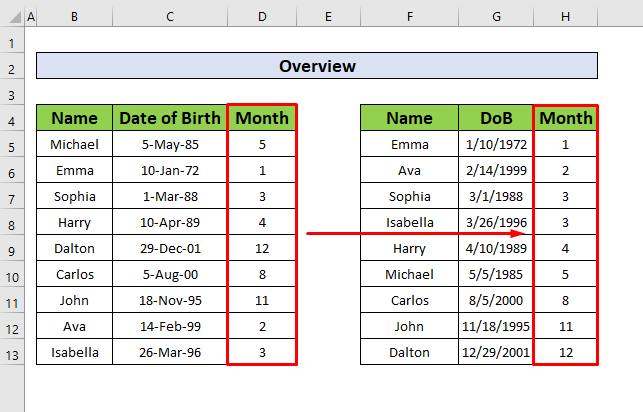
1. Faru Propran Ordigan Opcion por Ordigi laŭ Monato en Excel
En ĉi tiu metodo, ni lernos pri la komando Persona Ordigo por ordigi laŭmonate kiel tekston.Ni havas datumaron kie la Naskiĝo-Monato de iu persono kaj ilia nomo estas donitaj en kolumnoj C kaj B respektive. Por apliki la komandon Persona Ordigo por ordigi laŭmonate kiel tekston, bonvolu sekvi la paŝojn sube.
Paŝo 1:
- De nia datumaro, elektu ĉelojn C4 al C13 , kaj poste el via Hejma Langeto, iru al,
Hejmo. → Redaktado → Ordigi & Filtrilo → Propra Ordigo
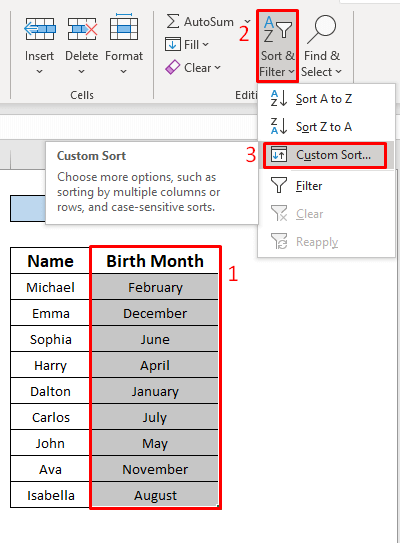
- Tial aperas dialogujo Ordiga Averto . El la Ordigo-Averto , iru al,
Evastigu la Elekton → Ordigi
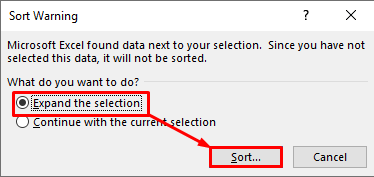
- Post tio, Ordigi fenestro aperos antaŭ vi. El tiu fenestro, elektu Kolumnon, Ordigi laŭ Naskiĝmonato , Ordigi laŭ Ĉelvaloroj , kaj Ordo estas Persona Listo .
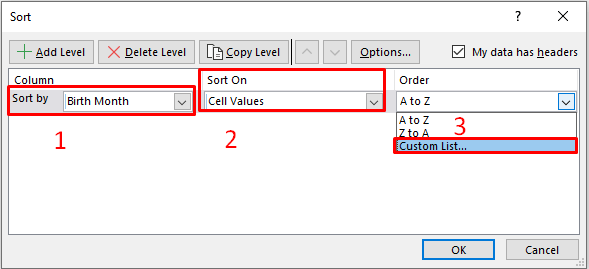
Paŝo 2:
- Nun aperos fenestro Personaj Listoj . Tiam elektu Januaro, Februaro, Marto, Aprilo el la skatolo Personaj listoj kaj premu OK.
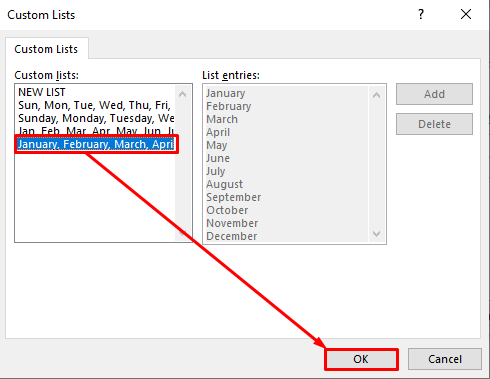
- Post premado de la skatolo OK , vi reiras al la fenestro Ordigi , De tiu fenestro denove premu la skatolon OK .
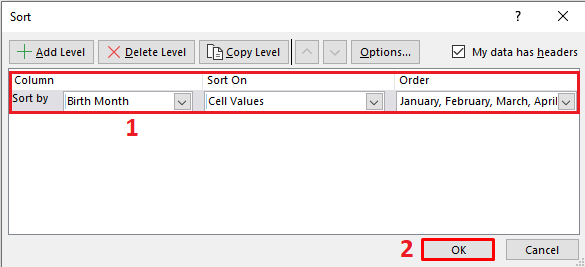
- Fine, vi povos akiri vian deziratan eligon de la komando Persona Ordigo .
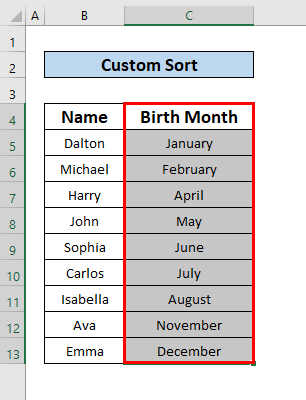
Legu Pli: Kiel Krei Propran Ordigon en Excel (Kreante kaj Uzante)
2. Apliku la MONATO-Funkcion por Ordigi laŭ Monato en Excel
El nia datumaro, Niordigos datumojn laŭ Monato. Ni povas fari tion uzante la Monato-funkcion . Bonvolu sekvi la subajn instrukciojn.
Paŝo 1:
- Antaŭ ĉio, elektu ĉelon D5, kaj tajpu la MONATO-funkcion en la Formulbaro . La MONATO-funkcio en la Formulbaro estas,
=MONTH(C5) 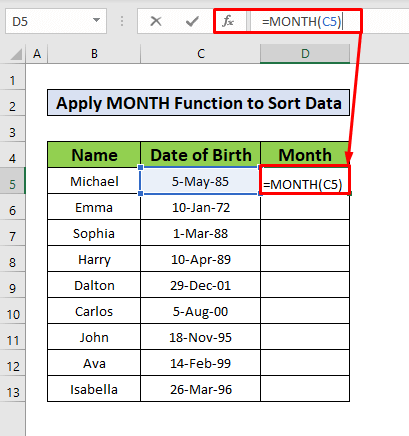
- Tial premu Enigu sur via klavaro kaj vi povos ricevi 5 kiel la revenon de la MONATO-funkcio<. 2>
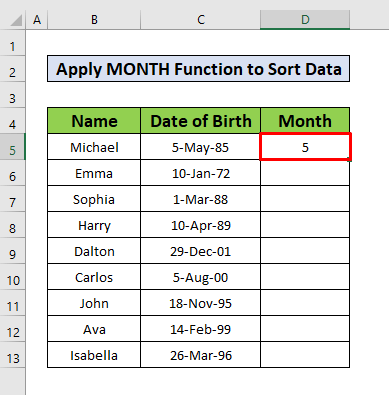
- Nun, metu vian kurson sur la Malsupre-Dekstra flankon de ĉelo D5 kaj aŭtomatpleniga signo aperas al ni. Nun trenu la aŭtomatplenig-signon malsupren.
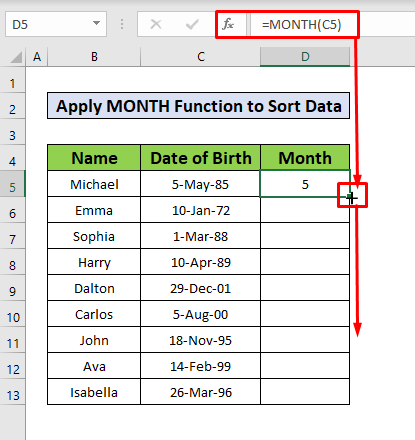
- Post tio, vi ricevos la eligon de la funkcio MONATO. en kolumno D.
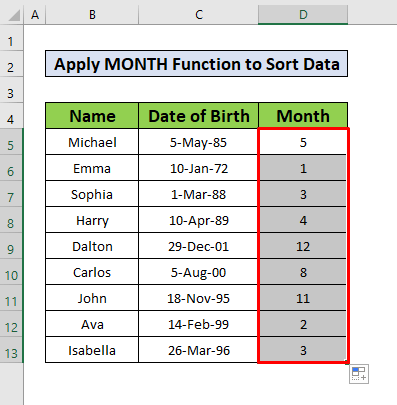
Paŝo 2:
- Nun denove elektu ĉelojn D4 al D13 kaj el via Datumlangeto , iru al,
Datumoj → Ordigi & Filtrilo → Ordigi

- Post klako sur la menuo Ordigi , antaŭe aperos fenestro Ordigi . de vi. El la fenestro Ordigi , elektu kolumnon, Ordigi laŭ Monato , Ordigi laŭ Ĉelvaloroj , kaj ordigu Plej Malgranda al Plej Granda. Fine, premu OK .
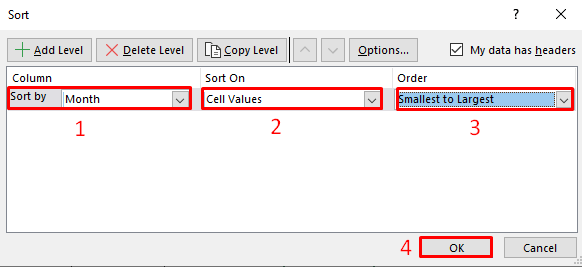
- Alklakante la skatolon OK , fine, vi povos ordigu datumojn laŭ Monato kiu estis donita sube en la ekrankopio.
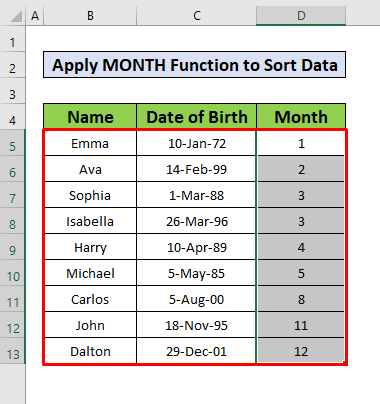
Legu Pli: Kiel por Uzi AltnivelanOrdigaj Opcioj en Excel
Similaj Legadoj:
- Kiel Malfari Ordigi en Excel (3 Metodoj)
- Ordigi Excel-folion laŭ dato (8 Metodoj)
- VBA por Ordigi Tabelon en Excel (4 Metodoj)
- Kiel Ordigi IP-adreson en Excel (6 Metodoj)
- Aldoni Ordigan Butonon en Excel (7 Metodoj)
3. Faru la Ordigi Funkcion laŭ Monato en Excel
En ĉi tiu metodo, ni lernos kiel ordigi laŭ Monato uzante la funkcion SORTBY . Uzi la SORTBY-funkcion por ordigi datumojn laŭmonate estas la plej facila maniero. Ni sekvu la subajn paŝojn por lerni!
Paŝoj:
- Por apliki la SORTBY-funkcion en nia datumaro, unue elektu ĉelon F5 .
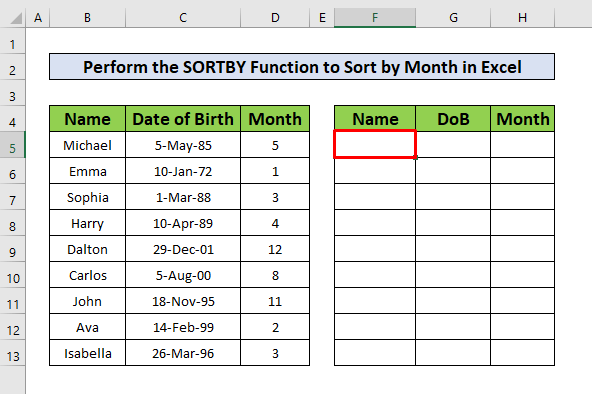
- Post elekti la ĉelon F6, tajpu la funkcion SORTBY en la Formulo-Barto. la funkcio SORTBY estas,
=SORTBY(B5:D13, MONTH(C5:C13)) 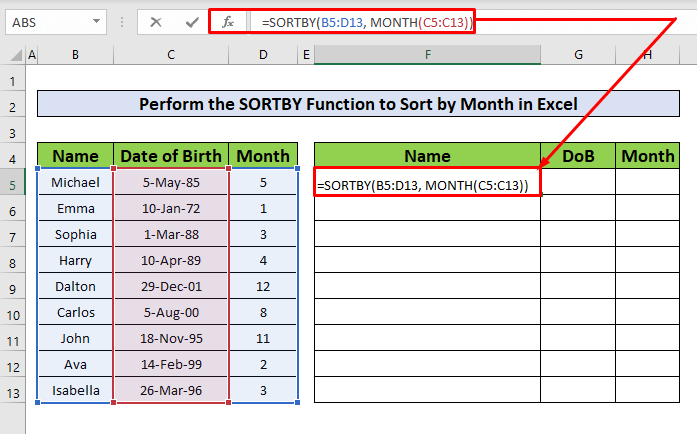
- Post tio, simple premu Enigu sur via klavaro kaj vi ricevos la revenon de la funkcio SORTBY.

Legu Pli: Kiel Uzi Ordigan Funkcion en Excel VBA (8 Taŭgaj Ekzemploj)
4. Enmetu la TEKSTO-Funkcion por Ordigi laŭ Monato en Excel
Ni povas apliki la TEKSTO-funkcion por ordigi laŭ monato anstataŭ la MONATO-funkcio . Ni sekvu la subajn paŝojn por lerni!
Paŝo 1:
- Ni elektas oportunan ĉelon por nia laboro. Ni diru, ni elektas ĉelonD5 unue.
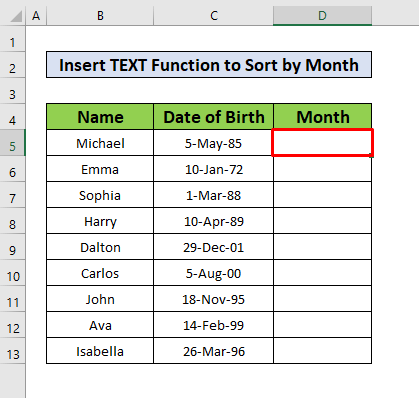
- En la Formulbaro tajpu la TEKSTO-funkcion . La TEKSTO-funkcio en la Formulbreto estas,
=TEXT(C5, "MM")
- Kie MM indikas monatan komandon.
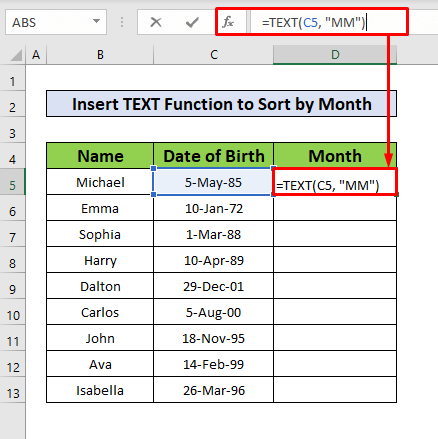
- Post tio, premu Enigu sur via klavaro. , kaj vi ricevos 05 kiel la reveno de la TEKSTO-funkcio.
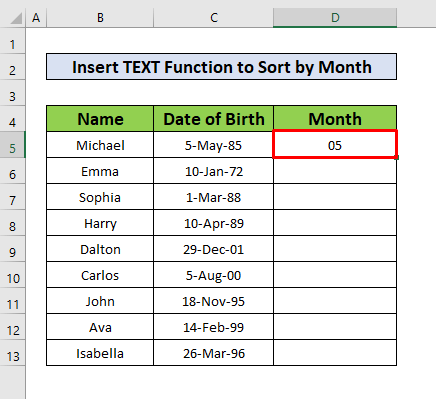
- Tial, aŭtomatplenigu la TEKSTO-funkcion al la tuta kolumno D.
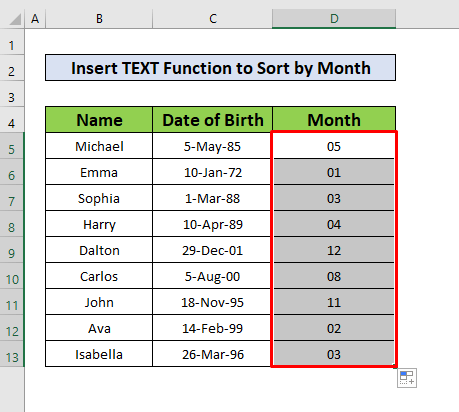
Paŝo 2:
- Nun, de via Hejma Langeto, iru al,
Hejmo → Redaktado → Ordigi & ; Filtrilo → Ordigi A al Z
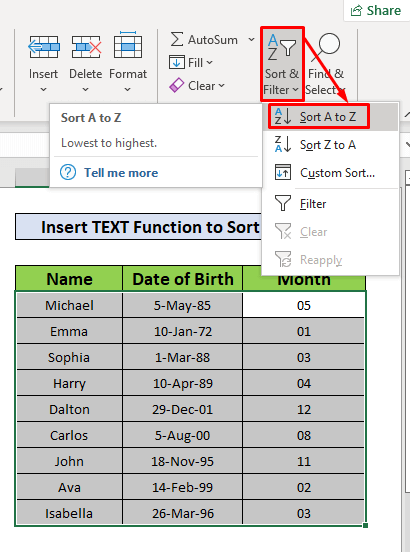
- Alklakante la opcion Ordi A al Z , fenestro nomita Ordigi Averto aperas. El la dialogkesto Ordigi Averton elektu Vastigi la elekton -menuon kaj finfine alklaku la opcion Ordigi .
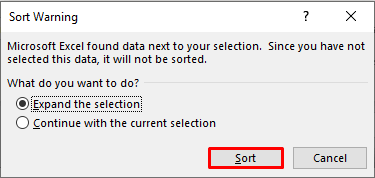
- Alklakante la opcion Ordigi , vi povos ordigi nian datumaron laŭ monato .
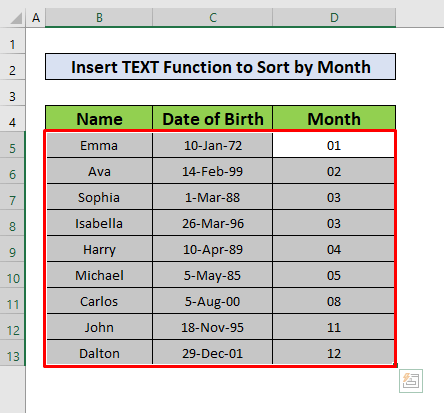
Rilata Enhavo: Kiel Uzi Excel-Ŝparvojo por Ordigi Datumojn (7 Facilaj Manieroj)
Aferoj por Memori
👉 Dum uzado de la TEKSTO-funkcio , la eraro #NAME? okazas pro malĝusta formato_teksto .
Konkludo
Mi esperas, ke ĉiuj taŭgaj metodoj supre menciitaj por ordigi laŭmonate nun provokos vin apliki ilin en viaj Excel kalkultabeloj kun pli da produktiveco. Vitre bonvenas bonvolu komenti se vi havas demandojn aŭ demandojn.

